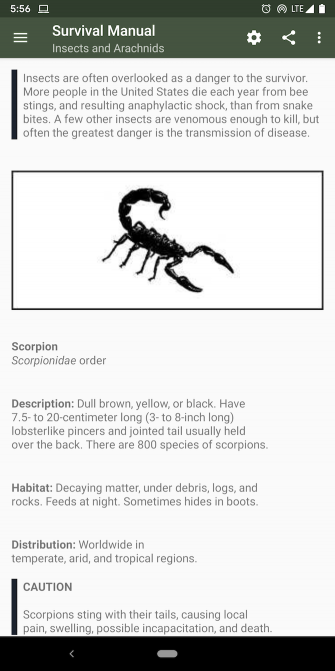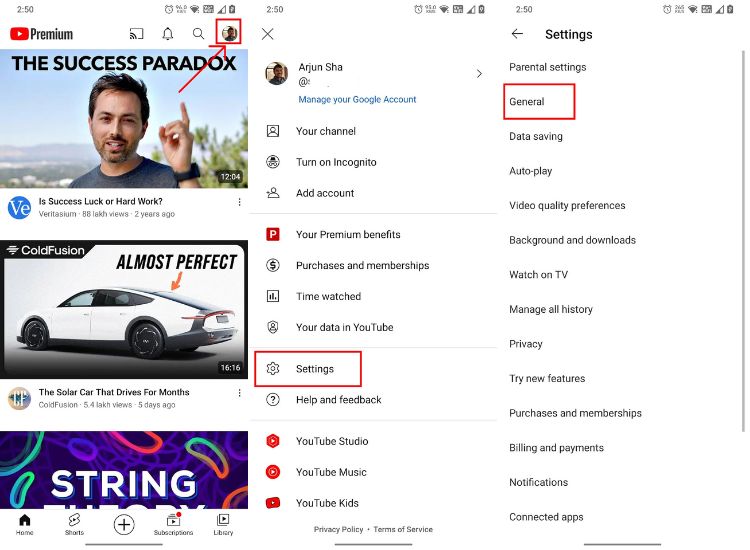Как удалить обои на iPhone
В постоянно меняющемся мире персонализации обои вашего телефона становятся холстом вашего цифрового мира и отражают ваш стиль и индивидуальность. Некоторые пользователи iPhone предпочитают использовать одни обои годами; некоторым нравится регулярно экспериментировать с разными обоями. Раньше изменение или удаление обоев на iPhone было простым делом, но Apple полностью изменила этот процесс в iOS 16, и он остался прежним и в iOS 17. Так что, если вы ищете способ удалить обои на своем iPhone, вы попали по адресу. Продолжайте читать, чтобы узнать, как настраивать и удалять обои на вашем iPhone.
Удалить обои iPhone с экрана блокировки
Раньше вы могли удалить или изменить обои на своем iPhone, открыв настройки обоев. Теперь вы можете сделать то же самое с экрана блокировки, если у вас iPhone под управлением iOS 16 или более поздней версии. Новые версии iOS оснащены расширенными возможностями настройки экрана блокировки, включая возможность создания нескольких комбинаций экрана блокировки и обоев домашнего экрана, а также возможность добавлять виджеты на экран блокировки iPhone. Тем не менее, вот как удалить обои на экране блокировки iPhone:
- Прежде всего, разблокируйте свой iPhone с помощью Face ID. Не разблокируйте свой пароль с помощью пароля, так как при этом вы попадете прямо на главный экран.
- После разблокировки iPhone нажмите и удерживайте любое место экрана блокировки, пока не появится галерея экрана блокировки.
- Теперь проведите пальцем вверх, если хотите удалить текущие обои экрана блокировки, или проведите пальцем вправо или влево, чтобы выбрать другие обои экрана блокировки, а затем проведите пальцем вверх.
- Проведя пальцем вверх, коснитесь значка «Удалить» (корзина), который появится под выбранными обоями экрана блокировки.
- Теперь коснитесь опции «Удалить эти обои» для подтверждения.
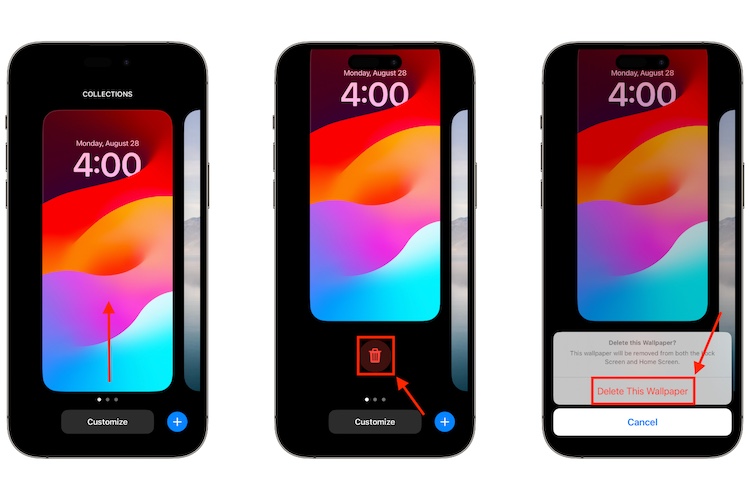
Удалить обои из альбома Photo Shuffle
Описанный выше метод не будет работать, если вы используете альбом с перемешиванием фотографий в качестве обоев экрана блокировки и хотите удалить весь альбом или несколько фотографий из альбома на своем iPhone. В этом случае вот что вам нужно сделать:
Программы для Windows, мобильные приложения, игры - ВСЁ БЕСПЛАТНО, в нашем закрытом телеграмм канале - Подписывайтесь:)
- Разблокируйте свой iPhone с помощью Face ID и нажмите и удерживайте экран блокировки, пока не появится галерея экрана блокировки.
- Нажмите кнопку «Настроить» под выбранными обоями и выберите параметр «Блокировка экрана».
- Затем коснитесь значка «Перемешать фотографии» в левом нижнем углу, чтобы добавить или удалить фотографии из альбома «Перемешать фотографии».
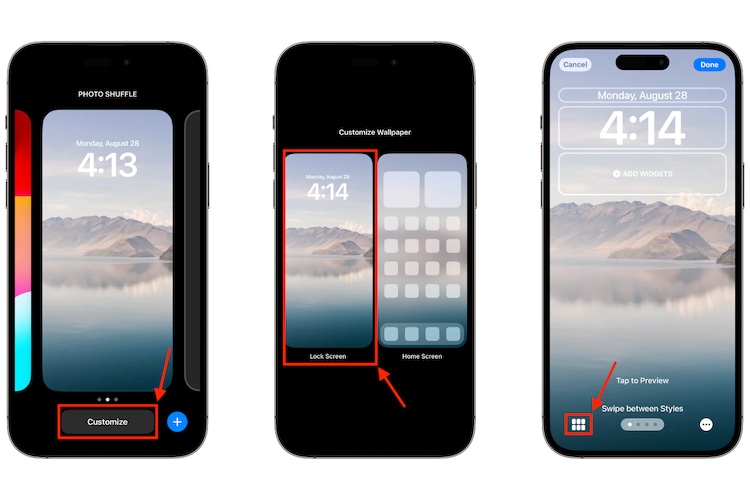
- Затем нажмите кнопку «Выбрать» в правом нижнем углу и выберите фотографии, которые вы хотите удалить из списка фотографий.
- Нажмите кнопку «Удалить» в левом нижнем углу, чтобы удалить выбранные фотографии из альбома в случайном порядке.
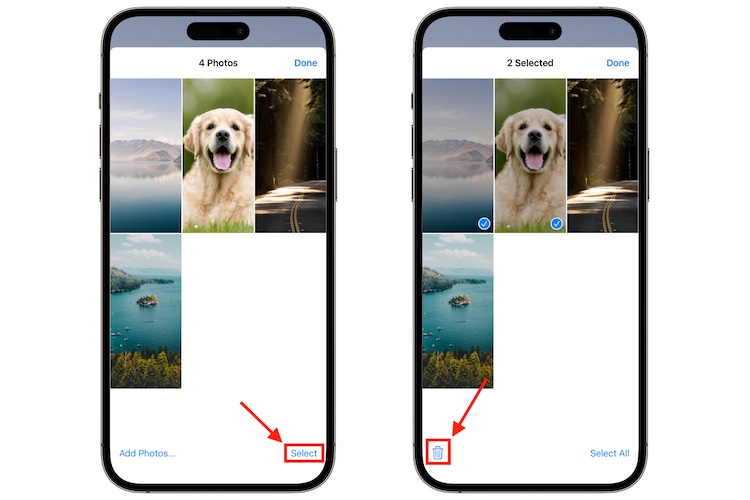
Замените обои главного экрана iPhone через настройки
Если замена или удаление обоев на вашем iPhone через экран блокировки кажется сложной задачей, вы также можете выполнить то же действие в настройках обоев. Вот как:
- Откройте приложение «Настройки» на своем iPhone и прокрутите вниз, чтобы получить доступ к настройкам обоев.
- В настройках обоев выберите текущие обои или проведите пальцем вправо или влево, чтобы выбрать другие.
- Здесь нажмите на главном экране, чтобы изменить обои главного экрана.
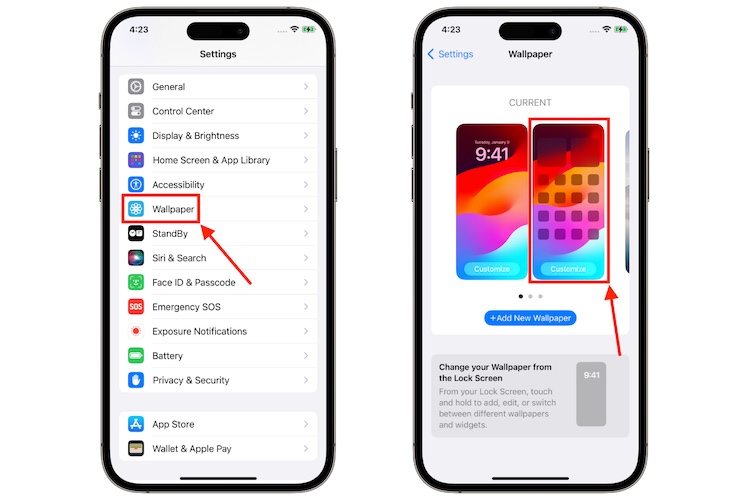
- Затем коснитесь значка «Фото» внизу, чтобы выбрать новые обои из галереи вашего iPhone.
- Выберите изображение, которое хотите использовать в качестве новых обоев, и настройте его по своему вкусу.
- Закончив настройку, нажмите кнопку «Готово» в правом верхнем углу экрана.
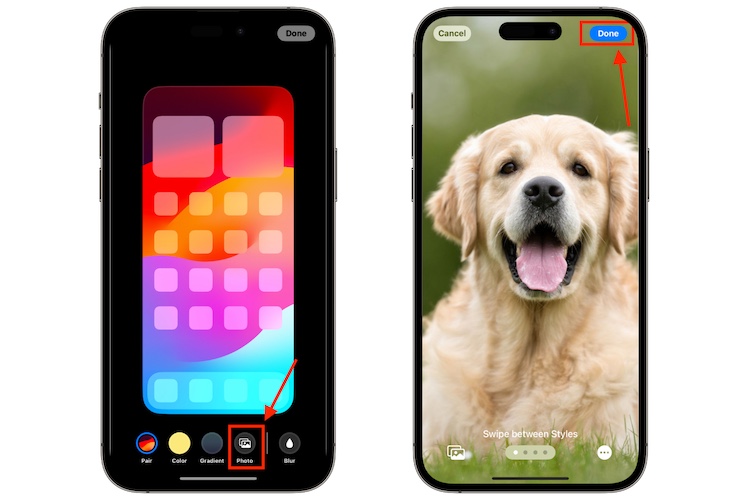


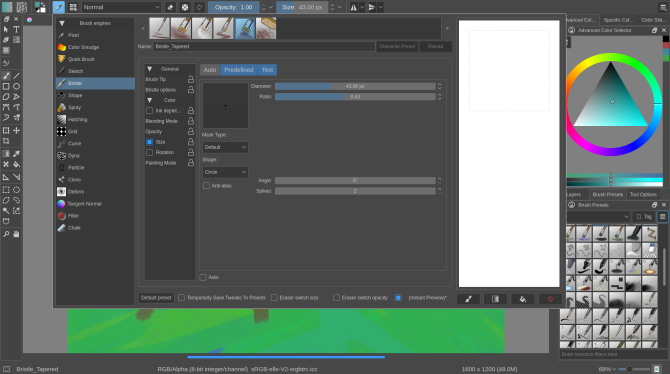

![60 комбинаций клавиш Windows 10, которые вы должны знать [2020]](https://okdk.ru/wp-content/uploads/2019/12/Windows-10-Emoji-Keyboard.jpg)